第10章声卡与音箱
- 格式:ppt
- 大小:1.85 MB
- 文档页数:41

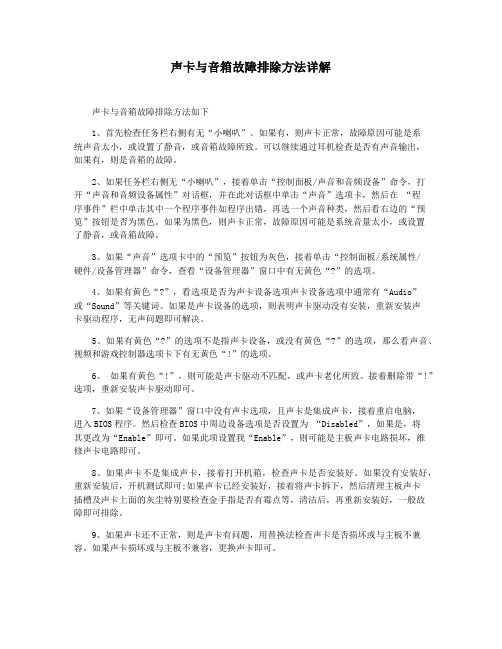
声卡与音箱故障排除方法详解声卡与音箱故障排除方法如下1、首先检查任务栏右侧有无“小喇叭”。
如果有,则声卡正常,故障原因可能是系统声音太小,或设置了静音,或音箱故障所致。
可以继续通过耳机检查是否有声音输出,如果有,则是音箱的故障。
2、如果任务栏右侧无“小喇叭”,接着单击“控制面板/声音和音频设备”命令,打开“声音和音频设备属性”对话框,并在此对话框中单击“声音”选项卡,然后在“程序事件”栏中单击其中一个程序事件如程序出错,再选一个声音种类,然后看右边的“预览”按钮是否为黑色。
如果为黑色,则声卡正常,故障原因可能是系统音量太小,或设置了静音,或音箱故障。
3、如果“声音”选项卡中的“预览”按钮为灰色,接着单击“控制面板/系统属性/硬件/设备管理器”命令,查看“设备管理器”窗口中有无黄色“?”的选项。
4、如果有黄色“?”,看选项是否为声卡设备选项声卡设备选项中通常有“Audio”或“Sound”等关键词。
如果是声卡设备的选项,则表明声卡驱动没有安装,重新安装声卡驱动程序,无声问题即可解决。
5、如果有黄色“?”的选项不是指声卡设备,或没有黄色“?”的选项,那么看声音、视频和游戏控制器选项卡下有无黄色“!”的选项。
6、如果有黄色“!”,则可能是声卡驱动不匹配,或声卡老化所致。
接着删除带“!”选项,重新安装声卡驱动即可。
7、如果“设备管理器”窗口中没有声卡选项,且声卡是集成声卡,接着重启电脑,进入BIOS程序。
然后检查BIOS中周边设备选项是否设置为“Disabled”,如果是,将其更改为“Enable”即可。
如果此项设置我“Enable”,则可能是主板声卡电路损坏,维修声卡电路即可。
8、如果声卡不是集成声卡,接着打开机箱,检查声卡是否安装好。
如果没有安装好,重新安装后,开机测试即可;如果声卡已经安装好,接着将声卡拆下,然后清理主板声卡插槽及声卡上面的灰尘特别要检查金手指是否有霉点等,清洁后,再重新安装好,一般故障即可排除。


声卡怎么连接音响
将声卡连接音响输出声音需要以下几步:
1. 确认声卡和音响都有相应的输入输出接口,比如3.5mm音频接口或RCA接口。
2. 用音频线缆将声卡的线性输出口连接到音响的线性输入口。
3. 在声卡的控制面板设置中,将播放设备设置为默认声卡,并设置为立体声输出。
4. 在操作系统声音控制面板中,将默认声音设备设置为声卡输出,调节系统音量。
5. 在音响上,选择与接口相匹配的输入通道,将音量调节到中等音量。
6. 播放音频文件,检查声卡和音响是否有声音输出。
如无声音,检查线缆连接及播放设定。
7. 根据需要调整声卡的采样率、位depth等参数,获得最佳音质。
8. 可以在音响端进行均衡器调节,优化音效。
9. 使用高质量音频线缆,可以有效减少噪音干扰。
10. 使声卡和音响接入同一电源插座,或使用屏蔽线,减少电磁干扰。
连接妥当后,通过声卡就可以输出高品质音频到音响播放了。

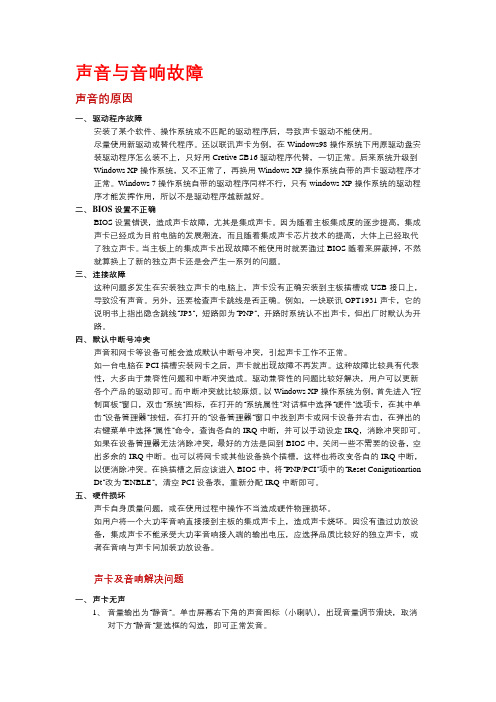
声音与音响故障声音的原因一、驱动程序故障安装了某个软件、操作系统或不匹配的驱动程序后,导致声卡驱动不能使用。
尽量使用新驱动或替代程序。
还以联讯声卡为例,在Windows98操作系统下用原驱动盘安装驱动程序怎么装不上,只好用Cretive SB16驱动程序代替,一切正常。
后来系统升级到Windows XP操作系统,又不正常了,再换用Windows XP操作系统自带的声卡驱动程序才正常。
Windows 7操作系统自带的驱动程序同样不行,只有windows XP操作系统的驱动程序才能发挥作用,所以不是驱动程序越新越好。
二、B IOS设置不正确BIOS设置错误,造成声卡故障,尤其是集成声卡。
因为随着主板集成度的逐步提高,集成声卡已经成为目前电脑的发展潮流,而且随着集成声卡芯片技术的提高,大体上已经取代了独立声卡。
当主板上的集成声卡出现故障不能使用时就要通过BIOS随着来屏蔽掉,不然就算换上了新的独立声卡还是会产生一系列的问题。
三、连接故障这种问题多发生在安装独立声卡的电脑上,声卡没有正确安装到主板插槽或USB接口上,导致没有声音。
另外,还要检查声卡跳线是否正确。
例如,一块联讯OPT1931声卡,它的说明书上指出隐含跳线“JP3”,短路即为“PNP”,开路时系统认不出声卡,但出厂时默认为开路。
四、默认中断号冲突声音和网卡等设备可能会造成默认中断号冲突,引起声卡工作不正常。
如一台电脑在PCI插槽安装网卡之后,声卡就出现故障不再发声。
这种故障比较具有代表性,大多由于兼容性问题和中断冲突造成。
驱动兼容性的问题比较好解决,用户可以更新各个产品的驱动即可。
而中断冲突就比较麻烦。
以Windows XP操作系统为例,首先进入“控制面板”窗口,双击“系统”图标,在打开的“系统属性”对话框中选择“硬件”选项卡,在其中单击“设备管理器”按钮,在打开的“设备管理器”窗口中找到声卡或网卡设备并右击,在弹出的右键菜单中选择“属性”命令,查询各自的IRQ中断,并可以手动设定IRQ,消除冲突即可。
多声道声卡与音箱连接的解决方法
关于多声道声卡与音箱连接的解决方法
多声道声卡与音箱怎样连接?
多声道声卡与多声道音箱的连接有多种方法,常见的有两种:一是通过多声道模拟信号接口来连接。
多声道音箱的输出端口一般都有多个,如5.1声道声卡的输出接口就有“前置”、“后置”、“中置”等3个接口。
这些接口传输的信号都是模拟音频信号,一般这种声卡与音箱的连接采用3个3. 5mm的立体声接口来完成,每个3.5mm的立体声接口负责传输2路信号,达到输出“前左/前右、后左/后右以及中置/超低音”等各个声道信号的.目的。
通过3个3. 5mm的立体声接口来分别传输多声道音频信号是最常见的方式,但也有一些厂商将这3个输出接口合并成1个大的接口,再通过附送的3个3. 5mm接口的转接线连接音箱。
二是通过S/PDIF接口连接音箱S/PDIF是SONY、Philips数字音频接口的简称。
S/PDIF接口传输的是数字音频信号,要求与声卡相连的多声道音箱必须具有Dolby Digital/DTS解码功能。
这种情况下,声卡与扬声器之间只需一条数字信号线连接即可。
【多声道声卡与音箱连接的解决方法】。
外置声卡与音箱使用手册【注意事项】1. 本使用手册适用于外置声卡与音箱的安装和使用。
2. 在开始使用前,请确保已经阅读并理解产品说明书中的内容。
3. 安装和使用过程中请遵守相关的安全规定。
4. 若有任何问题,请咨询产品售后服务。
【1. 声卡的安装】1.1 确保计算机已经关闭,并断开电源。
1.2 将外置声卡连接线插入计算机的USB接口。
确保插入牢固。
1.3 打开计算机并等待操作系统自动检测并安装外置声卡驱动程序。
1.4 安装完成后,可以通过控制面板或声音设置来调整声卡的相关设置。
【2. 音箱的安装】2.1 确保音箱的电源已接通,并将音箱线与外置声卡的音频输出接口连接。
同样要确保插入牢固。
2.2 打开音箱开关,并调整音量控制旋钮为适当的位置。
【3. 声卡和音箱的连接】3.1 将音箱线插入外置声卡的音频输出接口。
3.2 确保连接牢固,并避免线缆过长或过短。
3.3 若外置声卡有多个音频输出接口,可根据需要选择合适的接口进行连接。
【4. 系统设置】4.1 进入计算机系统的音频设置界面。
4.2 确认外置声卡已被识别并设置为默认音频设备。
4.3 根据实际需求调整音频采样率、声道数、增益等参数。
4.4 测试音频输出是否正常,可播放音频文件或尝试通话功能来验证。
【5. 音频设置】5.1 打开所使用的音频软件(如音乐播放器、视频播放器等)。
5.2 进入软件的音频设置界面,选择外置声卡作为音频输出设备。
5.3 根据个人喜好和需求,调整均衡器、声音场景等参数。
【6. 音效调节】6.1 若外置声卡支持音效调节功能,可以通过软件或物理按钮进行调节。
6.2 根据操作说明进行音效设置,如3D环绕声、混响、低音增强等。
6.3 根据实际需求和音频内容,适当调整音效参数以获得更加优质的音质体验。
【7. 常见问题解决】7.1 若音频无法播放或音质较差,请检查音箱线连接是否稳固,外置声卡驱动是否已正确安装。
7.2 若音箱没有声音输出,请检查音箱电源是否打开,音量是否调至适当位置。